Cómo arreglar la & quot; Impresora en estado de error & quot; en Windows 10
Hay varios problemas que puede encontrar con una impresora. Uno de estos es su PC con Windows 10 que dice que su impresora tiene un error pero no explica más. Cuando esto sucede, no puede enviar ningún trabajo de impresión a su impresora, ya que simplemente no imprime nada.
Si esto le impide imprimir sus documentos importantes, es hora de aprender a reparar su impresora defectuosa en Windows 10.
1. Asegúrese de que la impresora esté correctamente conectada a su PC
Lo primero que debe verificar es la conexión de su impresora con su PC.
Si usa una impresora con cable, asegúrese de que el cable esté correctamente conectado tanto a su computadora como a su impresora. Asegúrese de que no haya daños en el cable.
Si usa una impresora inalámbrica, debe conectar la impresora a una red Wi-Fi que funcione. . También debe tener asignada una dirección IP.
Para confirmar que su PC reconoce correctamente su impresora, haga lo siguiente:
- Ingrese el Panel de control en la barra de búsqueda del menú Inicio y seleccione la mejor coincidencia.
- En el Panel de control, en las opciones de Hardware y sonido , haga clic en Ver dispositivos e impresoras .
- Ahora puede ver los dispositivos instalados en su PC. Busque su impresora aquí y selecciónela.
- En la barra inferior, el campo Estado de la impresora debería decir Lista . Esto significa que su PC reconoce la impresora y puede comunicarse con ella.
2. Reinicie la impresora
Reiniciar un dispositivo ayuda a solucionar muchos problemas temporales con él, y esto también se aplica a las impresoras. Cuando su PC dice que su impresora está en un estado de error, vale la pena apagarla y luego volver a encenderla.
En la mayoría de las impresoras, puede hacer esto presionando el botón de Encendido en la propia impresora. Luego, espere aproximadamente medio minuto y presione el botón de Encendido nuevamente.
Su PC ya no debería mostrar el mensaje de error.
3. Verifique los niveles de tinta de los cartuchos y el papel
Una posible razón por la que su PC dice que su impresora tiene un problema es que su impresora no tiene suficientes niveles de tinta y / o carece de suficientes papeles en la bandeja de papel.
Técnicamente, eso es un problema con su impresora y no con su PC.
Primero, cargue la bandeja de papel de la impresora con algunos papeles de impresión. Luego, encienda la impresora y verifique los niveles de tinta de los cartuchos. Si estos niveles están en el extremo inferior, reemplace los cartuchos.
4. Reinstale los controladores de la impresora
Los controladores de su impresora definen cómo se conecta a su computadora. Si estos controladores están desactualizados o tienen fallas, reinstálelos y vea si eso soluciona su problema.
Instalar, eliminar y reinstalar controladores en Windows 10 es bastante fácil, y así es como se hace:
- Desconecte la impresora de su PC.
- Inicie el Panel de control en su computadora.
- Seleccione la opción Ver dispositivos e impresoras debajo de Hardware y sonido .
- Busque su impresora en la lista de dispositivos.
- Haga clic con el botón derecho en su impresora y seleccione Eliminar dispositivo .
- Aparece un mensaje que le pregunta si realmente desea eliminar la impresora seleccionada. Seleccione Sí en el mensaje para continuar.
- Conecte la impresora a su PC y su PC debería instalar automáticamente los controladores.
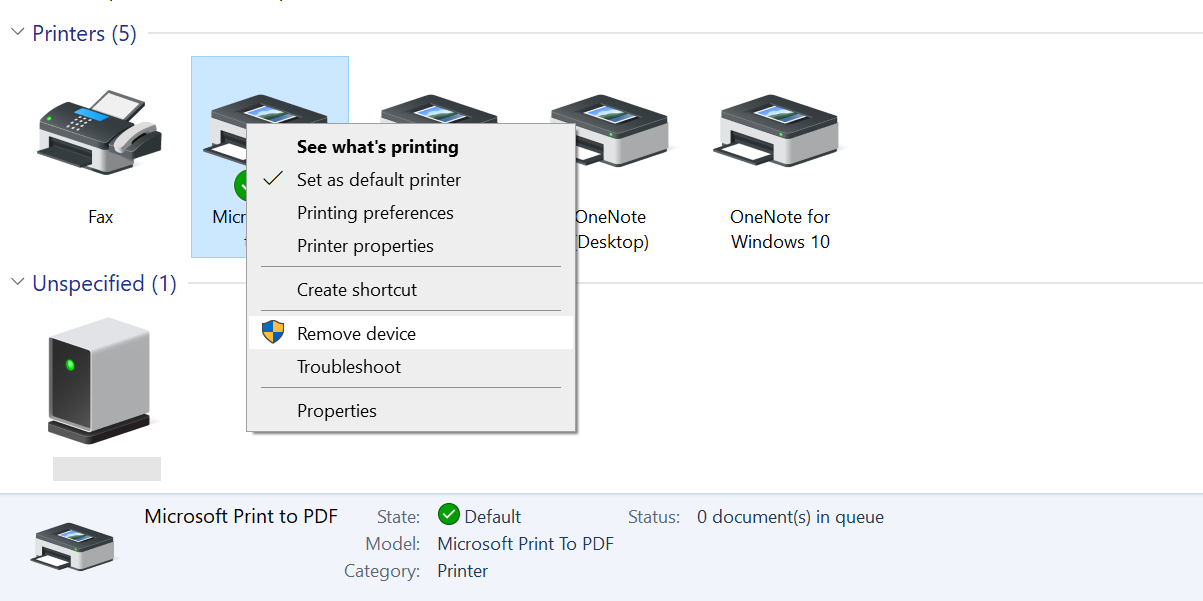
Si los controladores no se instalan automáticamente, visite el sitio web del fabricante de la impresora y descargue e instale manualmente los controladores .
5. Automatice el servicio de cola de impresión
Vale la pena configurar el servicio de cola de impresión en modo automático para ver si eso soluciona el problema de "impresora en estado de error" en su PC.
- Presione la tecla de Windows + R para abrir el cuadro de diálogo Ejecutar, escriba services.msc y presione Entrar .
- Busque el servicio de cola de impresión en la lista, haga clic con el botón derecho y seleccione Propiedades .
- Haga clic en el menú desplegable junto a Tipo de inicio y elija Automático .
- Haga clic en Aplicar seguido de Aceptar en la parte inferior.
- Reinicia tu PC.
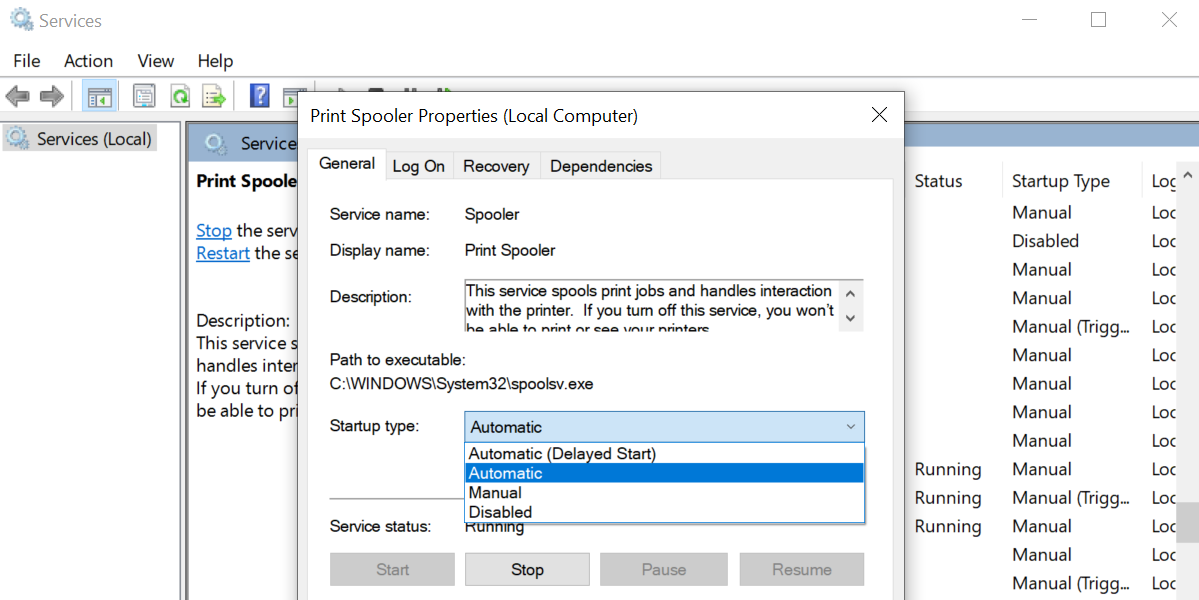
6. Actualiza Windows 10
No hace falta decir que siempre debe mantener actualizada su PC con Windows 10. La ejecución de una versión anterior del sistema operativo puede causar muchos problemas, incluido el mensaje "impresora en estado de error".
Es fácil actualizar Windows 10 y puede hacerlo de la siguiente manera:
- Presione la tecla de Windows + I para abrir la aplicación Configuración .
- Haga clic en Actualización y seguridad en la pantalla Configuración.
- Seleccione Windows Update en la barra lateral de la izquierda.
- Haga clic en Buscar actualizaciones a la derecha.
- Instale las actualizaciones disponibles.
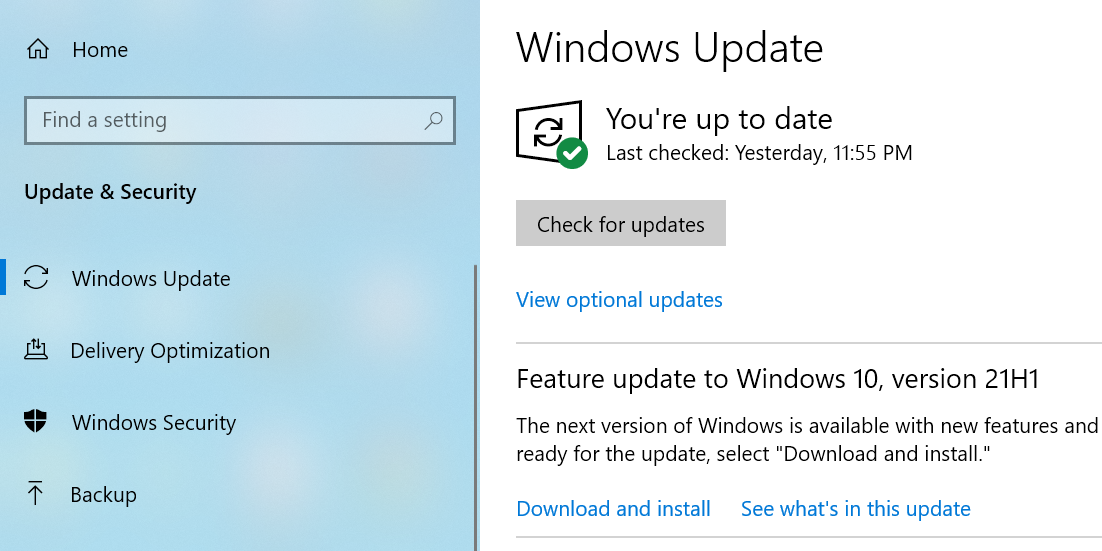
Resuelva el error "Impresora en estado de error" en Windows 10
Su impresora no puede imprimir nada mientras esté en un estado de error. Afortunadamente, utilizando los métodos descritos anteriormente, puede sacar su impresora de este estado y comenzar a imprimir sus documentos con ella nuevamente.
